本編編集後編
5、動画編集ソフト「Power Director」を使った ムービー編集
■STEP 3 本編の編集 (後編)
(3)楽しいパーティクル効果をダウンロードしよう
☆マルチトリムで切り出した
- クリップを並べて行って
- コメントにテロップを付けながら、
- どんどん編集を進めていきました。
そして、みんなで焚火を囲んでの「記念撮影」の
シーンまで来ました。
巨匠のカメラによる集合写真なので(笑)、
何か楽しい「効果」を付けようと思い、
- 「P in Pオブジェクトルーム」の下の、
- 「パーティクルルーム」のタブをクリックすると、
このような画面に変わります。
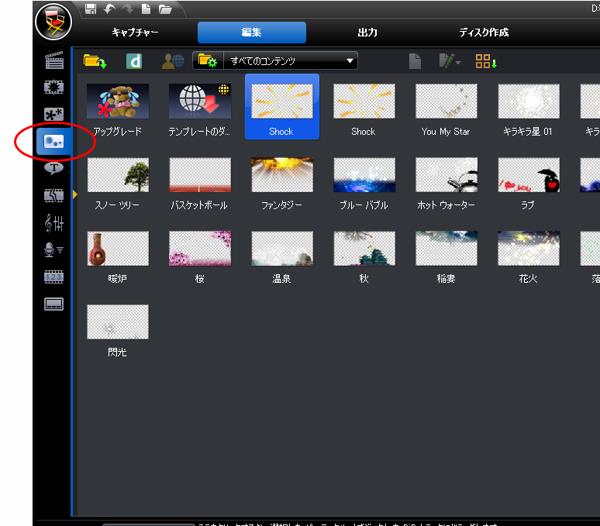
↑画面左側の画像です。
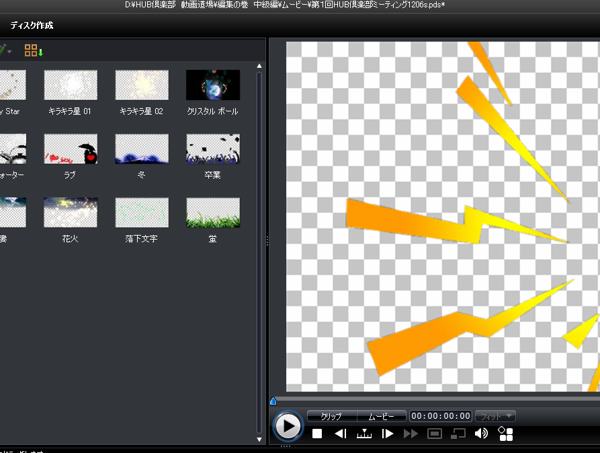
↑画面右側の画像です。
![[check]](image/face/check.png) 「パーティクル」とは
「パーティクル」とは
- タイムライン上の映像や写真に
- 雪を降らせたり、
- 花火を打ち上げたりといった、
- CG効果を加えるエフェクトの一種です。
デフォルトの状態では
これだけの数しか用意されていませんが、
画面左上の
「テンプレートのダウンロード」という
ボックスをクリックすると、
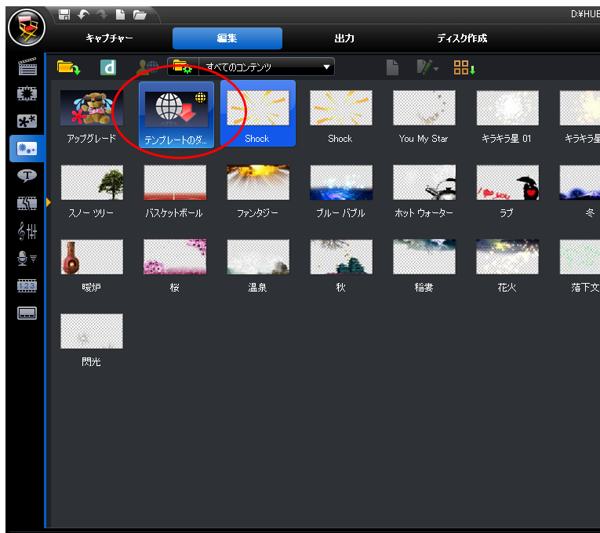
「Director zone」というWEBサイトが立ち上がります。
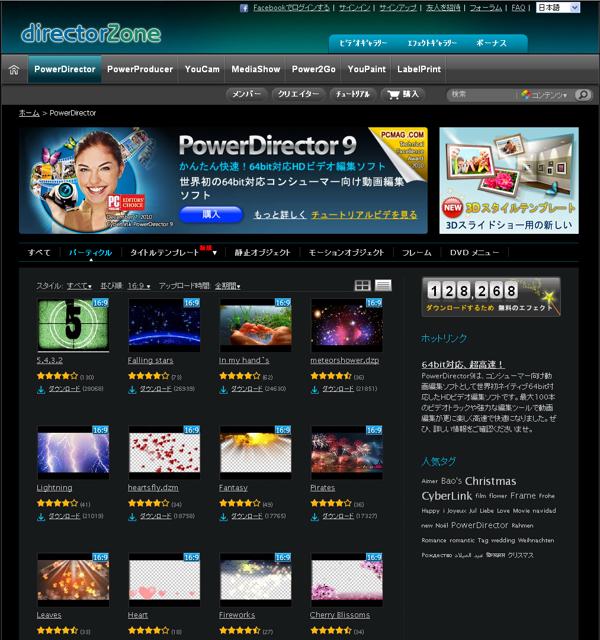
これは、この編集ソフトの「売り」のひとつで
全世界のプロ&アマのクリエイターが作った
何千種類ものエフェクトが次々に公開されていて
簡単な登録をするだけで、
無料でダウンロードして使うことができます。
外国のクリエイターが作っているものが多いので
結構ベタなものも多いですが(笑)、
楽しいイベントのビデオに使うと
面白いものがたくさんあります。
今回は集合写真のシャッターを切ったあとに
「キラキラン」と星が飛び出す「You My Star」という
名前のパーティクルを使ってみました。
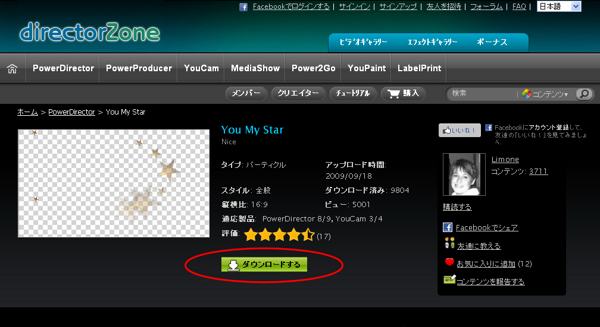
- パーティクルの説明文の下にある
- 「ダウンロードする」というボタンを
- クリックすると、
- 「サインイン」を求めるウインドウが開きますので
- そこにユーザー登録したメールアドレスと
- パスワードを入力すると、ダウンロードされます。
![]() デフォルトではCドライブの「Downloads」という
デフォルトではCドライブの「Downloads」という
フォルダに、アイコンが出来ているので、
それをダブルクリックすると、
パーティクルのメニュー画面に登録されます。
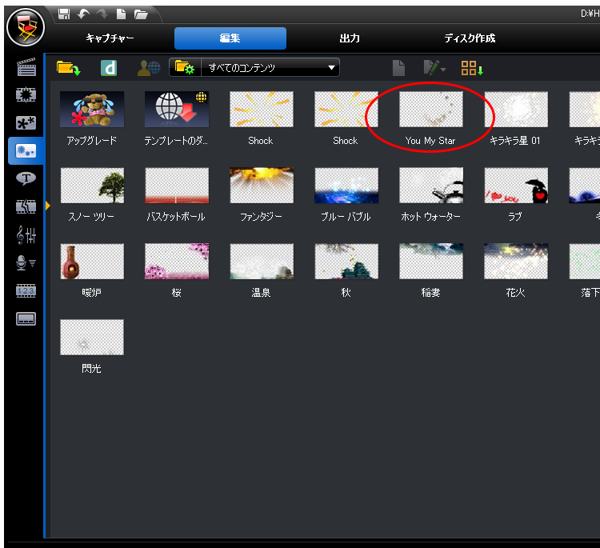
そして
- 今までのP in Pと同じように
- P in Pタイムラインに
- ドラッグ&ドロップすると、
- モニターにパーティクル効果が表示されます。
- モニター下の「プレイ」ボタンを
- クリックして、動きを確認して、
- タイムライン上で
- 効果の長さを調整します。
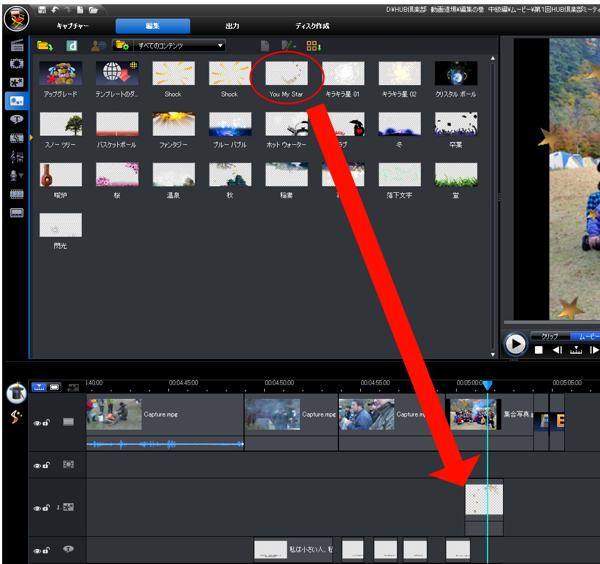
↑画面左側の画像
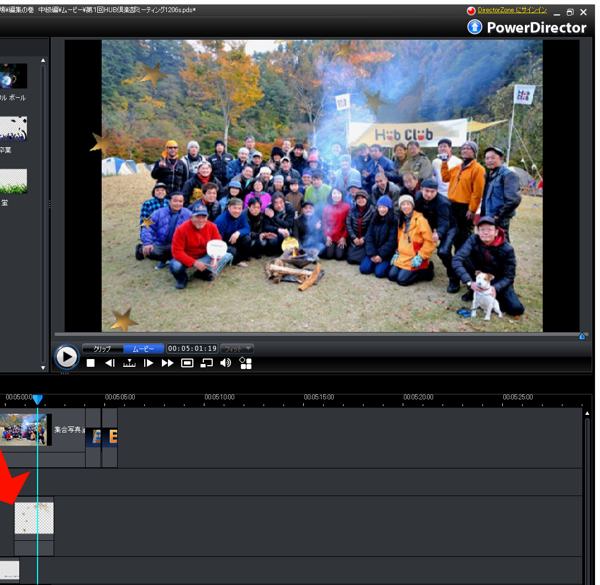
↑画面右側の画像
そして折角、賑やかに星が飛び出しので
「効果音」も付けたいじゃーないですか?
BGMと同じように
著作権フリーの効果音集のサイトから
「キラキラン~」というイメージの
効果音をダウンロードして読み込みました。
- この音楽ファイルを
音楽タイムラインにドラッグ&ドロップすれば、
効果音の適用は完成です。
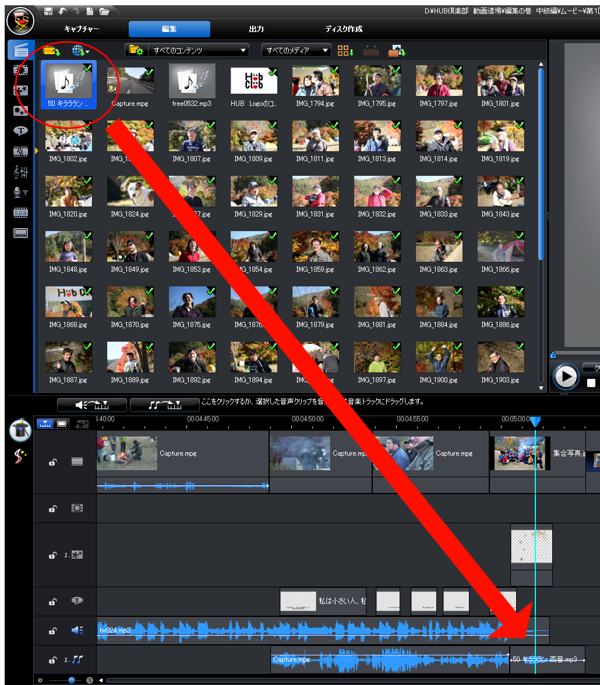
ただ単に、集合写真が映るより楽しい雰囲気になると思います。
(4)コメントに「ロールスーパー」を付けよう
今回の第1回HUB倶楽部ミーティングでは主催者の方々から
「HUB倶楽部とは、なんぞや?」というお話がありました。
普通ビデオのコメントは、長くても十数秒なですが、
まとまったお話を文字で追いかけるには、それなりの
テクニックが必要になります。
そんな時に使うと便利なのが「ロールスーパー」です。
よくテレビ番組で画面に映っている内容を詳しく紹介する時に
左から右に向かって文字が流れて行く、アレですね。
![[check]](image/face/check.png) 早速、作り方をご紹介しましょう。
早速、作り方をご紹介しましょう。
- まずテキスト・ルームの一番下にある
- 「左にスクロール」を選択します。
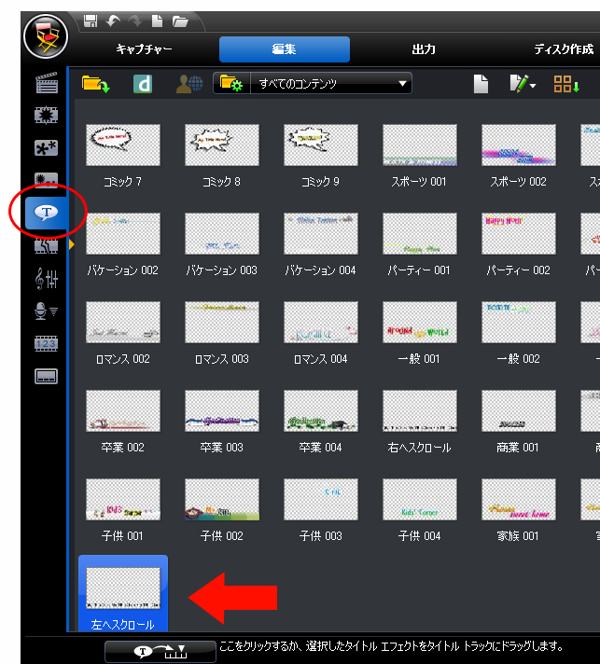
- そしてテキスト・タイムラインに
- ドラッグ&ドロップして
- ロールスーパーを付けたい
- 動画クリップの長さに合わせます。
デフォルトでは「My Title Here」という英文字に
なっていますので
- ロールスーパーのクリップをダブルクリックして
- タイトルマネージャー」を立ち上げて、
- しゃべっている人のコメントを打ち込んでいきます。
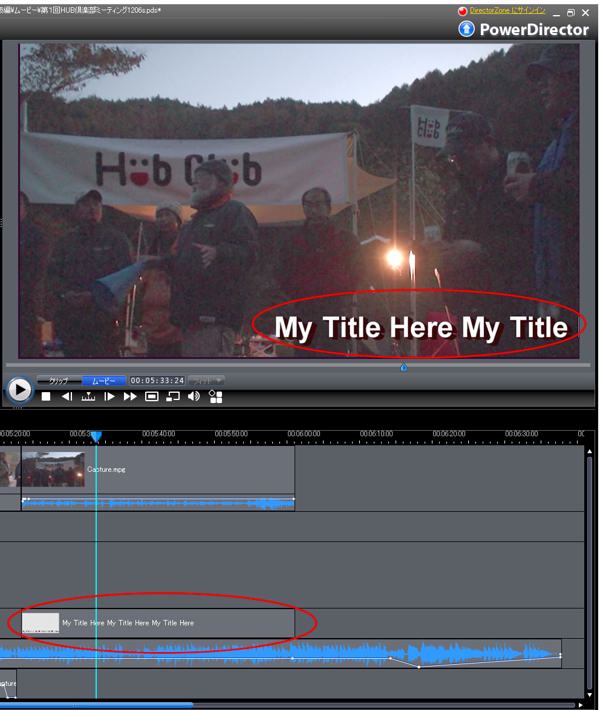
![[check]](image/face/check.png) 注意点としては文字が流れるスピードを
注意点としては文字が流れるスピードを
時間軸で調整することができないので
しゃべっている人のコメントが途切れている
タイミングにも、一定のスピードで
文字が流れてしまいます。
そんな時はセンテンスとセンテンスの間で
- パソコンのキーボードの「スペースキ―」を叩いて
- 次の文字が出てくるタイミングを遅らせると
- 次にしゃべり出す時に文字の頭出しを合わせることができます。
こうやって、しゃべっている人のコメントと、
ロールスーパーで流れる文字がシンクロすると、
とても見やすい映像になりますね。
(5)ストーリーを完結させるエンディングを仕上げよう
いよいよ編集の最後の仕上げです
このムービーの冒頭で「HUB倶楽部とは?」という
ネタふりをした訳ですが、
エンディングでは、その「答え」を用意しました。
まあ「答え」と言っても
「HUB倶楽部は、どういうことを目指すのか?」という
お話はムービーの途中で、主催者の方々のコメントを
もって明らかになっているので
あくまでこのムービーの「落ち」なのですが…。
![]() 初級編の中でムービーを作る時に
初級編の中でムービーを作る時に
ただ映像を並べるだけではなく、
どういう構成で組み立てる(見てもらう)かという
「ストーリー作り」の大切さをご紹介させてもらいました。
○今回のムービーのテーマは
「HUB倶楽部」の楽しさを面白おかしく紡ぎながら
「HUB倶楽部」が目指すところを紹介することなので
○エンディングで、
そのテーマとストーリーを完結させる構成にしています。
と、言っても別に特別なことをしている訳ではないのですが…
まず
エンディングの冒頭に、改めて「HUB倶楽部とは?」という
問いかけのコピーを出しました。

そしてミーティング中に撮りためたスナップムービーの中から
その「答え」に繋がるような映像をピックアップして、
それを短い言葉にして、繋げてみました。


エンディングの編集で
心がけているのは、焦らずじっくりと時間をかけて語りかける
ということです。
なので
- 伝えたいコピーはあえて写真に被せずに、
- 黒バックの文字にして、
- 文章も二つに分けて、
十分に時間を割いて表現するようにしています。
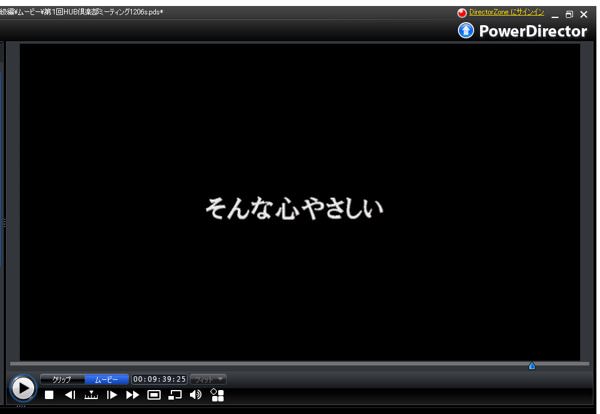

そしてエンディングを演出する上で、とても大切なのがBGMの選曲です。
このシリーズで
何回もBGMの重要性をお話してきましたが、ここでも
エンディングの気分を盛り上げるBGMのブレイクに合わせて、
ゆっくりと伝えたいコピーを出して行くことによって
「読後」ならぬ「見後」の余韻を残してあわよくば
「もう一度見てみたい」と思ってもらえるような
ムービーに仕上げたいと思っています。
やっぱり、折角、手間と時間を掛けて編集するからには
見てもらった人に、何らかの気持ちが伝わる作品に
仕上げたいですからね。(笑)
以上で、中級編の「編集」についてのお話は終わりです。
次回は、
今まで編集してきたタイムラインをひとつのファイルにまとめる
「出力」についてご紹介いたします。
今回も、最後までお付き合いいただきありがとうございました~。
(お疲れ様でした!ヒゲ松師匠。次回も楽しみにしております!用無員より)